怎样打开百度网盘 如何在电脑上打开网页版的百度网盘
近年来,百度网盘成为了极其便捷的网络存储工具,吸引了越来越多的用户。不仅可以实现文件的上传、下载等基本功能,还支持多种文件格式的在线预览。同时在电脑上用户可以通过浏览器打开网页版的百度网盘,实现全面的文件管理。但是很多用户在初次使用时会遇到一些困难,如怎样打开百度网盘或如何在电脑上打开网页版的百度网盘。接下来就让我们一起来了解一下这些问题的解决方案。
如何在电脑上打开网页版的百度网盘
具体方法:
1.如果已经登录了百度帐号,可以点击百度页面右上角的账户名。
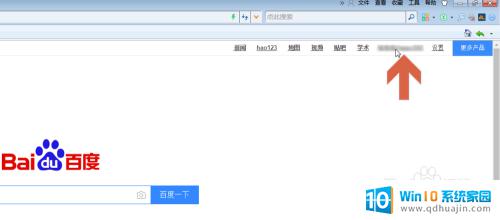
2.点击账户名后,会打开个人中心,点击左上方的【云盘】。
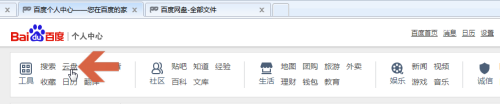
3.点击云盘后,就会打开百度帐号相应的百度网盘网页版。
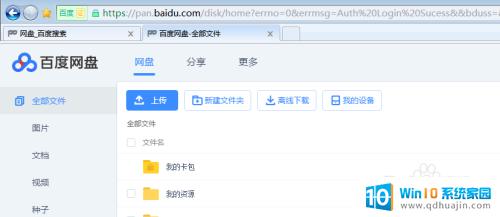
4.如果没有登录百度帐号,也可以在百度中搜索【百度网盘】。打开百度网盘登录页面。
5.百度网盘登录页面会先提示用百度app扫描图片,如果手机安装了百度app。用百度app扫描图片,浏览器会自动打开网页版百度网盘,如果没安装百度app,可以点击【帐号密码登录】。
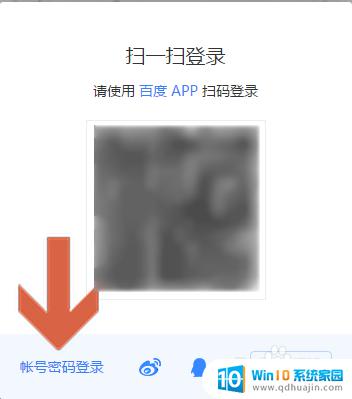
6.输入帐号密码后,点击【登录】。
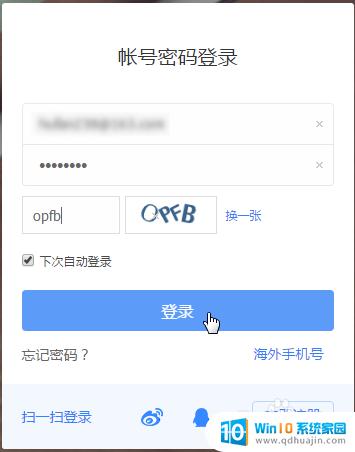
7.如果不是经常用这台电脑登录相关百度帐号,会提示发送验证码。点击【发送验证码】。
(即便是在电脑上下载安装了百度网盘软件,用软件登录时也会提示发送验证码。)
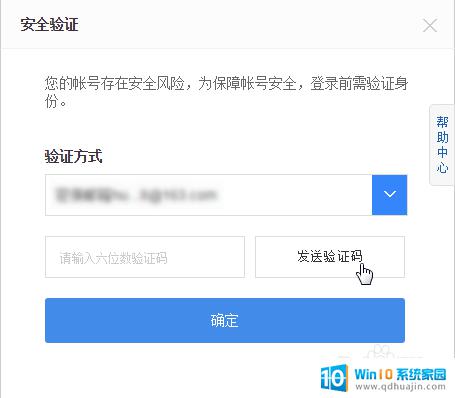
8.输入收到的验证码,点击【确定】后,即可打开网页版百度网盘。
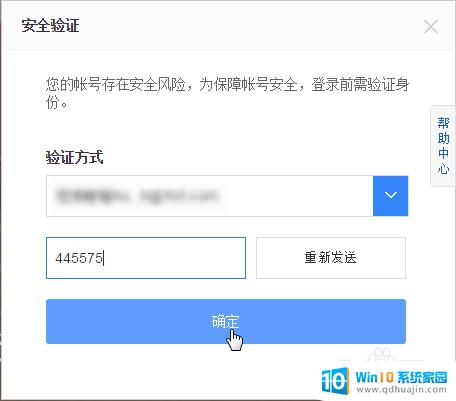
9.注:本经验发布于2018年4月,如果经验发布后相关网页改版。更改相应设置,则本经验可能不适用于新版网页。
通过以上方法,我们可以轻松地打开百度网盘并使用它提供的各种服务。这使得我们可以快速方便地分享和存储我们的重要文件和数据,并随时随地访问它们。希望以上方法能为你的日常工作和学习带来更多的便利!
怎样打开百度网盘 如何在电脑上打开网页版的百度网盘相关教程
热门推荐
电脑教程推荐
win10系统推荐
- 1 萝卜家园ghost win10 64位家庭版镜像下载v2023.04
- 2 技术员联盟ghost win10 32位旗舰安装版下载v2023.04
- 3 深度技术ghost win10 64位官方免激活版下载v2023.04
- 4 番茄花园ghost win10 32位稳定安全版本下载v2023.04
- 5 戴尔笔记本ghost win10 64位原版精简版下载v2023.04
- 6 深度极速ghost win10 64位永久激活正式版下载v2023.04
- 7 惠普笔记本ghost win10 64位稳定家庭版下载v2023.04
- 8 电脑公司ghost win10 32位稳定原版下载v2023.04
- 9 番茄花园ghost win10 64位官方正式版下载v2023.04
- 10 风林火山ghost win10 64位免费专业版下载v2023.04